Hardware, který tvoří naše zařízení, se skládá z mnoha částí, díky kterým funguje správně. Když se některý z nich rozbije, nezbývá nám nic jiného, než koupit nový, aniž by to mělo větší újmu, než utrácet více. Bohužel, havárie pevného disku je mnohem horší .
Pevné disky, které máme v počítači, jsou zodpovědné za ukládání nejrůznějších informací, ať už se jedná o ty nejtriviálnější nebo logicky velmi důležité soubory, které možná ani nemáme uložené v cloudu. Nejen to, ale také jeden z nich (pokud jich máme několik) je zodpovědný pro spuštění našeho operačního systému , a když to přestane fungovat, náš počítač nám moc k ničemu nebude, když to nevyřešíme. Může to být způsobeno konkrétním selháním nebo tím, že jsme byli například zodpovědní za smazání oddílu. Pokud se vám to stalo, přinášíme vám bezplatné a jednoduché řešení, které vás dostane z problémů: TestDisk.

K čemu je TestDisk?
Tento program je open source a je navržen tak, aby pomohl všem uživatelům, kteří měli problémy se svými pevnými disky, protože vymazali klíčové informace nebo protože přestali bootovat (pokud se nejedná o fyzický problém s pevným diskem). , Tak určitě). Program postrádá tradiční rozhraní, na které jsme možná zvyklí, protože když jej spustíme, budeme s ním komunikovat přes Windows terminál .
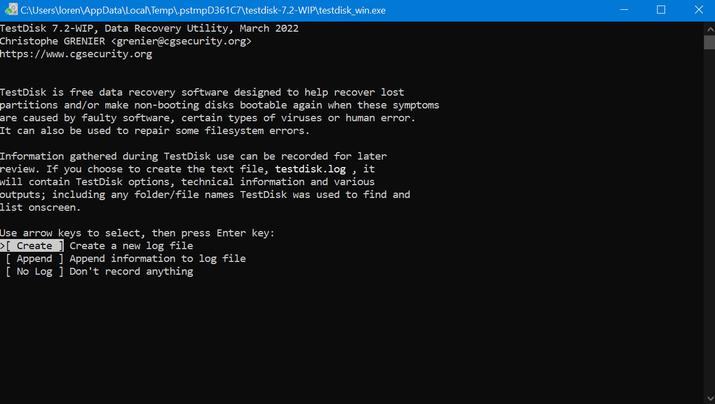
Rozhraní TestDisk
Vzhledem k tomu, vlastní webové stránky programu vysvětluje, TestDisk je schopen provádět následující úkoly :
- Opravit tabulku oddílů
- Obnovte oddíly, které byly odstraněny uživatelem
- Obnovte spouštěcí sektory z jednotek FAT32 nebo NTFS
- Obnovte sektory FAT12, FAT16 a FAT32
- Opravte MFT
- Znovu sestavit spouštěcí sektory NTFS
- Najděte ext2/ext3/ext4 Backup Superblock
Jak můžete vidět, TestDisk je schopen vyřešit velké množství chyb, které by mohly způsobit, že váš pevný disk nefunguje tak, jak by měl, ale je také navržen tak, aby byl kompatibilní s prakticky jakýkoli souborový systém, který existuje , stejně jako s nejpopulárnějšími operačními systémy. používá se jako Windows, Linux nebo dokonce MacOS. Nutno dodat, že není určen pouze pro klasické pevné disky (či HDD), ale že jej můžeme použít s nejmodernějšími SSD nebo dokonce s USB klíči.
Jak používat TestDisk
Jak jsme již zmínili, TestDisk nemá uživatelské rozhraní jako jiné tradičnější aplikace, ale není to důvod, proč bychom se ho měli bát. Realita je taková, že jde o aplikaci s maximálně intuitivním ovládáním a naučit se, jak funguje, nám v žádném případě nezabere více než pár minut. Jakmile máme na ploše otevřené okno programu, začneme kliknutím na Vytvořit pracovat s novým pracovním protokolem. Tím se na obrazovce objeví všechny pevné disky, které máme připojené k počítači, a my si budeme muset vybrat ten, který trpí nějakým problémem.
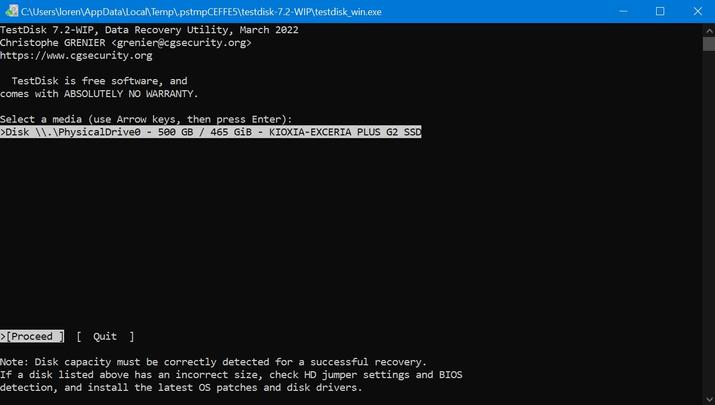
TestDisk zobrazí všechny vaše disky
Jakmile je příslušný disk vybrán, budeme muset vybrat typ tabulky oddílů, kterou tento disk má. Pokud nemáte příliš počítačových znalostí, je velmi pravděpodobné, že nebudete vědět, co si vybrat, ale netrapte se tím. Stejný program bude indikovat typ tabulky, kterou má váš disk , takže budete muset vybrat pouze ten, který je označen zeleně ve spodní části obrazovky.
Jakmile to uděláme, TestDisk nám dá řadu možností, jak interagovat s pevným diskem, a v každém případě je nejvíce doporučeno, abychom vždy zvolili Analyzovat za prvé, protože tímto způsobem bude program schopen zjistit, zda je na disku nějaký problém. Pokud program nezjistí váš pevný disk nebo vám při analýze zobrazí nějakou chybu, může to být způsobeno fyzickou chybou a v takovém případě bohužel s TestDisk nebudeme moci nic dělat.
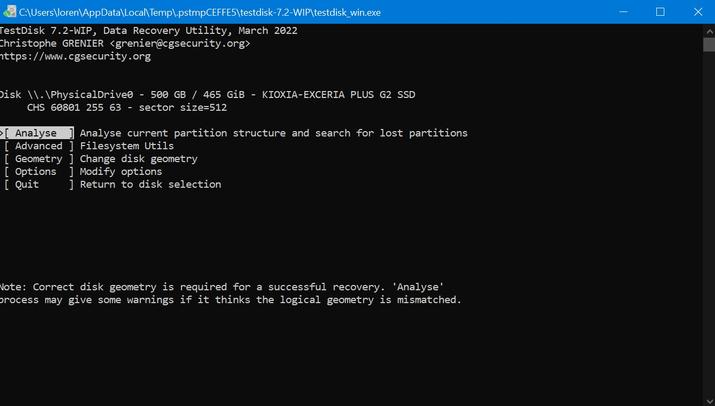
Vše, co můžeme dělat s programem
